Visioni rallentate in qualità Full HD di riprese a doppio frame rate progressivo di Nikon D5300. Tecniche dello slow motion attraverso le impostazioni di ripresa più indicate. Dilatazione del tempo attraverso l’impiego di plug-in di Time Remap. Riprese a 400/1.200 fps per lo studio e l’analisi del movimento attraverso la Nikon 1 AW1.
Settaggi video di Nikon 1: 400 e 1.200fps
La Nikon 1 AW1 è ad oggi l’unica fotocamera compatta ad ottica intercambiabile resistente agli urti e all’acqua oltre ad essere una delle poche fotocamere compatte ad ottica intercambiabile capace di riprendere ad elevatissimi frame rate (400/1200fps). Per selezionare la modalità rallentatore sulle Nikon 1 AW1, si dovrà selezionare dal modo di ripresa la voce Filmato Avanzato e attraverso il multi selettore andrà impostata la voce Rallentatore, con la possibilità di selezionare dal menù filmati i frame rate 400/1.200 fps.
Alla stessa maniera delle fotocamere della famiglia Nikon 1, anche nell’AW1 l'impostazione prescelta per le riprese ad alta velocità detterà la risoluzione dell'immagine, maggiore sarà il frame rate utilizzato e minore sarà la risoluzione di acquisizione delle riprese, perché tutti i dati in più registrati ad alta velocità dovranno essere salvati in un file compresso sulla scheda di memoria.
Si ricorda che il tempo di posa minimo permesso dalle Nikon 1 è pari a 1/400 di secondo in caso di utilizzo delle funzionalità “rallentatore” a 400fps e di 1/1.250 di secondo a 1.200fps. Il sistema di processing dell’AW1, garantito dal doppio processore di elaborazione EXPEED 3A, permette di avere la potenza di calcolo necessaria ad acquisire filmati a bassa risoluzione ma a un elevatissimo frame rate.
La risoluzione di ripresa 640x240 presenta un formato video 8:3, un ultra wide screen 2.67:1. I filmati catturati a 400fps per un tempo massimo di registrazione di 3 secondi, sono riprodotti dalla fotocamera a 30fps (29,97fps), permettendo di visualizzarli a una velocità di circa 13 volte inferiore rispetto al frame rate di acquisizione. La possibilità di acquisire sequenze a elevati fps consente di essere creativi e di riprendere una serie di fenomeni interessanti che avvengono troppo velocemente per poter essere osservati ad occhio nudo in tempo reale. Le notevoli capacità di acquisizione di frame rate elevati dell’AW1 consentono di valutare e osservare azioni che l’occhio nudo normalmente non potrebbe mai percepire; infatti, in un’ipotetica timeline da 30fps si otterrebbero per 3 secondi di girato video a 1.200fps una riproduzione da 2 minuti esatti, più che sufficienti per analizzare e studiare un movimento.
|
La possibilità di catturare sequenza ad un numero elevatissimo di fotogrammi, può esser d’ausilio per studi scientifici, come il comportamento e la biomeccanica degli esseri viventi.
|
La Nikon AW1 oltra a garantire la cattura di filmati al rallentatore permette al tempo stesso tramite l’unità gps interna di visualizzare i dati di posizione. Grazie all’elevatissima cadenza di ripresa l’AW1 è stata in grado di catturare nitidamente l’istante in cui lo scoiattolo esegue un salto.
|
I filmati catturati a 400fps per un tempo massimo di registrazione di 3 secondi, sono riprodotti dalla fotocamera a 30fps (29,97fps), permettendo di visualizzarli a una velocità di circa 13 volte inferiore rispetto al frame rate di acquisizione.
|
Editing sequenze video per slow motion in Adobe Premiere Pro CC©
Per poter creare delle brevi sequenze slow motion dei filmati registrati della fotocamera, sarà necessario importare le clip all’interno del software di video editing. Si è utilizzato come software Adobe Premiere Pro CC©, ma la medesima procedura potrà essere realizzata con altri software di editing video; uno dei vantaggi nell’utilizzo di Adobe Premiere Pro CC è la possibilità di essere utilizzato sia su piattaforme Windows sia Apple. La prima operazione da fare sarà quella di creare un nuovo progetto, selezionare una nuova sequenza video e importare le clip video all’interno del software; si cliccherà nel menu File e si selezionerà la voce “Importa”.
Le principali fasi per creare all’interno di Adobe Premiere CC uno slow motion rallentato del 50% sono le seguenti:
1. Creazione di un nuovo progetto.
2. Creazione di una nuova sequenza in Full HD a 25fps.
3. Acquisizione e importazione delle clip video.
4. Interpretazione metraggio clip.
5. Inserimento clip nella timeline.
6. Rendering del filmato.
Dopo aver aperto Adobe Premiere sceglieremo di creare un nuovo progetto; dopo aver chiuso la finestra “Nuovo progetto”, viene visualizzata la finestra relativa alla creazione di una nuova sequenza. Normalmente si ha la possibilità di scegliere tra numerosi preset, in base al tipo di camera utilizzata e alla destinazione d’uso del filmato finale (Youtube – Vimeo - Facebook). In questo caso si è utilizzato il preset “DSLR 1080p 25” specifico per fotocamere reflex High Definition; in modo che le clip utilizzate per lo slow motion registrate con la risoluzione di Full HD (1080p) a un frame rate di 50 fps siano rallentate del 50% per creare l’effetto slow motion.
La fase successiva è quella d’importare le sequenze video da utilizzare per lo slow motion all’interno del pannello progetto. Dopodiché utilizzando la funzione “interpreta metraggio” si può modificare il frame rate delle clip importate a 25 frame per secondo, con il conseguente raddoppio della durata temporale della clip. Ad esempio una clip da 1 secondo in Full HD a 50fps con l’interpretazione del metraggio a 25fps avrà una durata di 2 secondi; nel caso di utilizzo di un frame rate di 12,5 secondi la durata sarebbe pari a 4 secondi e così via. La modifica del frame rate delle sequenze video causerà la modifica anche della traccia audio (sarà dilatato nel tempo l’audio). La modifica della frequenza fotogrammi, attraverso la funzione interpreta metraggio, varierà la durata della clip originale in proporzione al frame rate di destinazione; ad esempio, se imposteremo una clip di 10 secondi con frame rate 50fps su 25fps, la durata della sequenza sarà raddoppiata (20 secondi).
Le operazioni necessarie a interpretare il metraggio delle clip all’interno di Adobe Premiere CC sono le seguenti:
• Nel pannello Progetto, fare clic con il pulsante destro del mouse sulla clip desiderata.
• Selezionare Menu Modifica > Interpreta metraggio.
• Usa frequenza fotogrammi del file.
• Selezionare presupponi questa frequenza fotogrammi e si digiterà il numero di fotogrammi al secondo richiesti, in questo caso inseriremo il valore 25fps. Fare clic su OK.
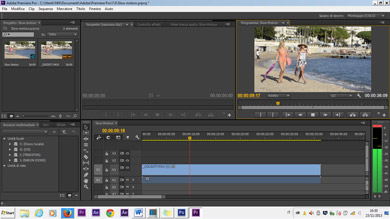 |
|
Una volta importata all’interno della timeline la clip con il metraggio modificato, si può verificare attraverso il pulsante play l’effetto rallenty ottenuto.
|
Una volta effettuato il rendering della nostra sequenza slow motion, si potrà, premendo il pulsante Play, valutare gli effetti dello slow motion.
Si potrà in caso di necessità ottenere effetti rallenty superiori al 50% utilizzando plug-in come “The Foundry Kronos”, “Re-Vision Twixtor” compatibili sia con Adobe Premiere CC che Adobe After Effects, che consentiranno di ottenere risultati dallo straordinario impatto visivo.
Nel caso di utilizzo del plug-in Twixtor in Adobe Premiere CC, è necessario eseguire i passaggi fino al punto 5 come visto in precedenza per lo slow motion da fotogrammi reali.
Sono inoltre necessarie le seguenti operazioni in Adobe Premiere CC:
• La clip importata nella timeline deve essere duplicata. Lo durata della clip duplicata diventa esattamente il doppio rispetto alla clip di partenza.
• Selezioniamo le due clip, premiamo il pulsante destro e scegliamo la voce “nidifica”. Indichiamo il nome della nuova sequenza nidificata. Al termine di questa operazione otteniamo una nuova sequenza che contiene le due clip gemelle. La sequenza nidificata creata ha l’aspetto di una clip nella timeline e su di essa può essere applicato l’effetto Twixtor.
• Dal pannello Effetti si seleziona Twixtor facendo doppio click sul nome dell’effetto da applicare.
• È sufficiente inserire all’interno del Pannello Controllo Effetti i valori da applicare all’effetto Twixtor. Nel caso specifico per ottenere un ulteriore rallentamento della sequenza nidificata inseriamo il valore 50% nella voce “Speed”.
• Terminati l’applicazione dell’effetto, deve essere eseguito il rendering della sequenza slow motion. Premendo il pulsante Play si possono valutare gli effetti dello slow motion creato attraverso il plug-in Twixtor.
Si ricorda, come detto in precedenza, che Twixtor funziona molto bene in presenza di sfondi puliti e di clip video riprese con tempi di otturazione rapidissimi.
|
L’impiego del plug-in Twixtor in Adobe Premiere CC è relativamente semplice. Si deve importare prima di tutto la clip da rallentare nella timeline, dopodiché si duplica la clip originale. La fase successiva è quella di nidificare le due clip, ossia di trasformarle in un’unica clip.
|
|
Dopo aver nidificato le due clip si ottiene una nuova sequenza a cui va applicata dal Pannello Effetti il plug-in Twixtor. Dal Pannello Controllo Effetti si modifica il valore 50% nella voce “Speed” dell’effetto Twixtor.
|
Filmati in slow motion Full HD 50p D5300
|
Slow motion
|
Slow motion short
|
La Nikon D5300 è la fotocamera di fascia intermedia della gamma reflex Nikon che affianca la Nikon D5200. Come il precedente modello presenta molte caratteristiche interessanti a partire dal design moderno, dalla costruzione con buoni materiali, l’ottima ergonomia, la presenza del monitor ruotabile (swivel), un sensore dall’elevate prestazioni, ma al tempo stesso presentando delle notevoli novità e miglioramenti, a partire dal sensore specificamente progettato senza filtro ottico passa-basso (OLPF) e dalla possibilità di registrare filmati fluidi in modalità Full HD a 50/60 fotogrammi progressivi al secondo. La qualità complessiva dei filmati ripresi dalla D5300 è elevatissima in abbinamento a ottiche di qualità elevata e affidandosi più che altro alla messa a fuoco manuale. Inoltre, come si è potuto documentare attraverso i filmati allegati all’eXperience, si possono ottenere con la D5300 slow motion di qualità professionale a 50/60p in modalità Full HD. I 50/60 fotogrammi per secondo progressivi nella risoluzione Full-HD sono una caratteristica ricercata dai filmmaker che finalmente possono registrare sequenze di altissima qualità per lo slow motion a risoluzione piena, requisito spesso mancante nelle attuali videocamere professionali. La registrazione di clip video a elevati frame rate non è una caratteristica da poco conto in ambito video; è infatti una specifica interessantissima che consente alla D5300 di essere ad oggi una delle poche fotocamere al mondo capaci di registrare in Full HD ad elevati frame rate, consentendo ai filmmaker, senza investire una fortuna, di accedere al mondo dello slow motion professionale.









